Є кілька причин, чому ви хотіли б змінити ключ продукту Windows 10. \ t Можливо, поточний ключ продукту не є дійсним ключем або може бути, ви визначили, що це піратський ключ, і ви хочете замінити поточний ключ продукту на новий, не перевстановлюючи Windows 10.
Windows 10 пропонує п'ять простих способів зміни ключа продукту. Ви можете використовувати настройки, властивості системи та командний рядок, щоб легко змінити ключ продукту Windows 10. \ t

Нижче наведено п'ять способів змінити ключ продукту Windows 10. \ t
Метод 1 з 5
Використовуйте програму Налаштування для зміни ключа продукту Windows 10. \ t
Крок 1. Запустіть програму "Налаштування". На домашній сторінці налаштувань натисніть кнопку Оновити & значок безпеки .
Крок 2. Натисніть Активація .
Крок 3. У розділі Оновити ключ продукту натисніть Змінити посилання на ключ продукту . Натисніть кнопку "Так", коли з'явиться підказка "Контроль облікових записів користувачів".
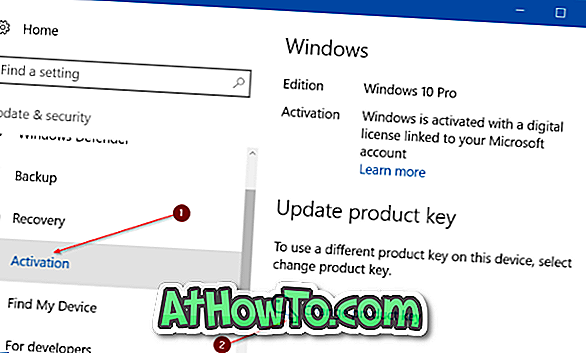
Крок 4: Коли ви побачите наступне Введіть діалогове вікно ключа продукту, введіть новий ключ продукту Windows 10 і натисніть кнопку Далі, щоб підключитися до серверів активації Microsoft і активувати копію Windows 10 за допомогою нового ключа продукту.
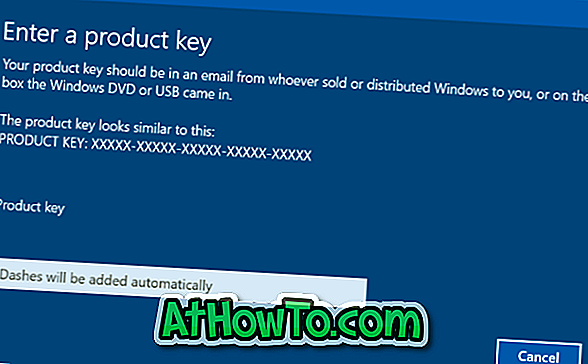
Метод 2 з 5
Інший метод використання програми Налаштування для зміни ключа продукту Windows 10
Крок 1. Відкрийте програму Налаштування. Перейдіть до System > About .
Крок 2. Натисніть кнопку Змінити ключ продукту або оновіть версію Windows, щоб відкрити сторінку активації Параметри.
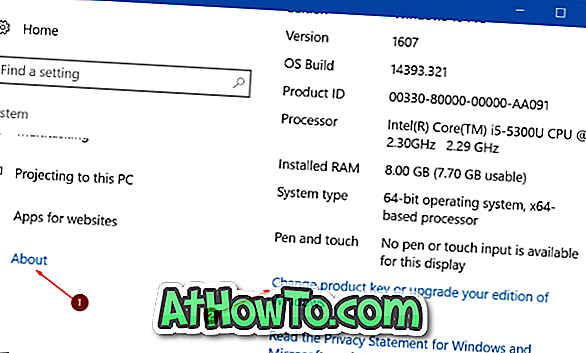
Крок 3. Відтепер виконайте вказівки, описані в кроках 3 і 4 способу 1, щоб змінити ключ продукту Windows 10. \ t
Метод 3 з 5
Використовуйте Властивості системи, щоб змінити ключ продукту Windows 10. \ t
Крок 1: Відкрийте вікно Властивості системи. Для цього можна клацнути правою кнопкою миші на піктограмі цього комп'ютера (комп'ютера) на робочому столі, а потім клацнути Властивості .
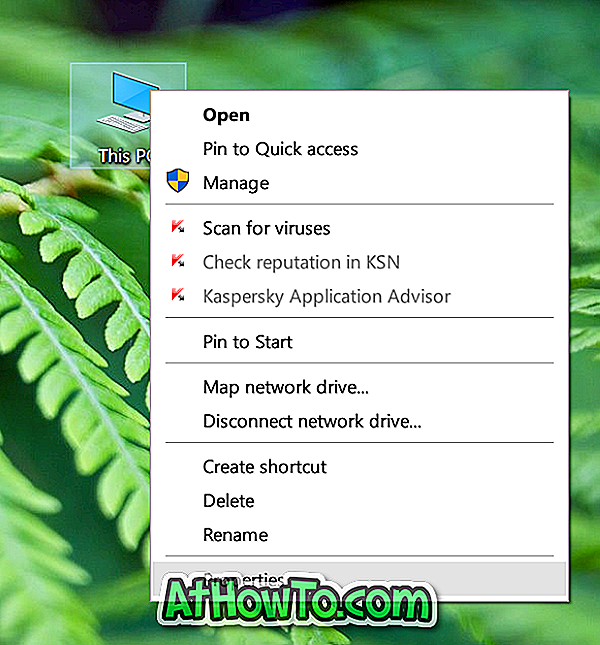
Якщо піктограма ПК не на робочому столі, відкрийте цей комп'ютер (комп'ютер), клацніть правою кнопкою миші на значку Цей ПК на лівій навігаційній панелі, а потім клацніть Властивості.
Крок 2. У розділі Windows Активація натисніть кнопку Змінити посилання на ключ продукту . Натисніть кнопку Так, коли з'явиться екран керування обліковими записами користувачів.
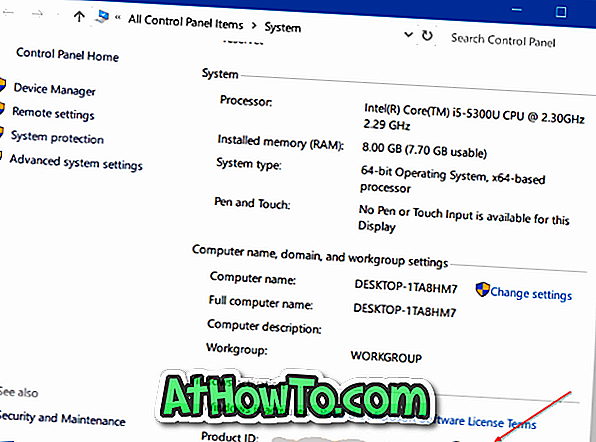
Крок 3: Коли ви побачите Введіть екран ключа продукту, введіть новий ключ продукту Windows 10, а потім натисніть клавішу Enter на клавіатурі. Windows 10 підключиться до серверів активації Microsoft і активує вашу ліцензію, якщо ключ дійсний.
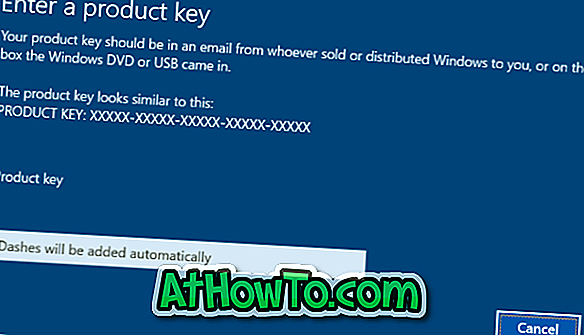
Метод 4 з 5
Використовуйте Slui для зміни ключа продукту Windows 10. \ t
Крок 1: Введіть Slui в меню Пуск або панель завдань, а потім натисніть клавішу Enter. Натисніть кнопку Так, якщо ви отримаєте UAC-запит.
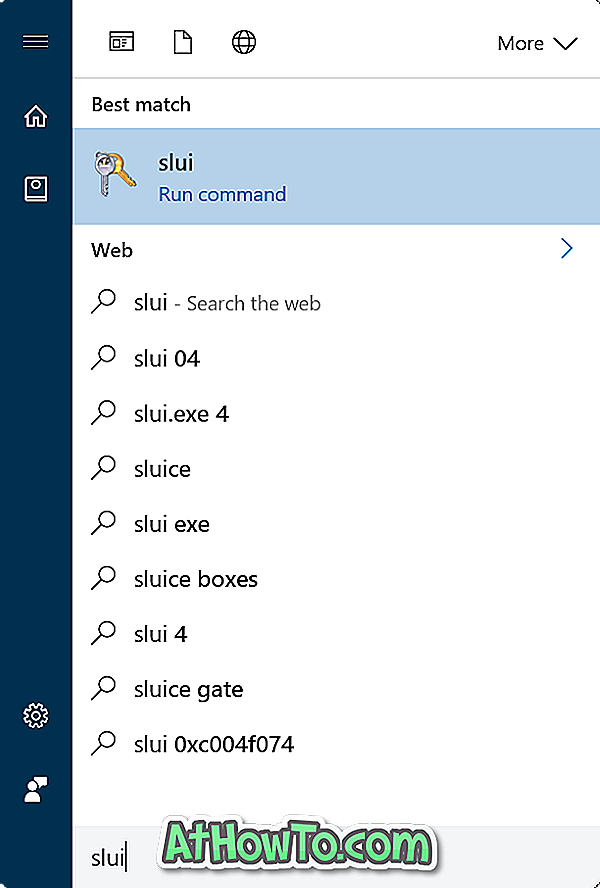
Крок 2. У діалоговому вікні Введіть ключ продукту введіть новий ключ продукту, а потім натисніть кнопку Далі, щоб змінити ключ продукту.
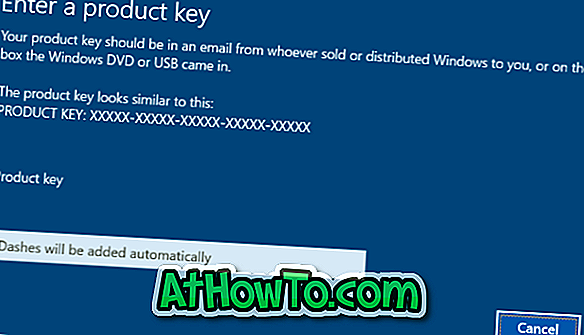
Метод 5 з 5
Використовуйте командний рядок для зміни ключа продукту Windows 10. \ t
Як і попередні версії Windows, Windows 10 також підтримує змінення ключа продукту з командного рядка.
Крок 1: Відкрийте командний рядок як адміністратор, клацнувши правою кнопкою миші кнопку Пуск, а потім клацніть командний рядок (адміністратор) .
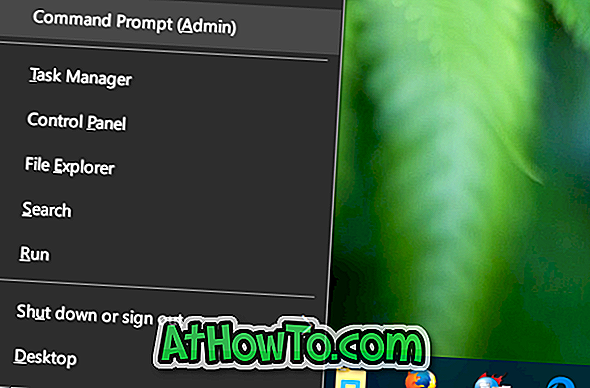
Крок 2. У вікні командного рядка виконайте таку команду:
slmgr.vbs -ipk
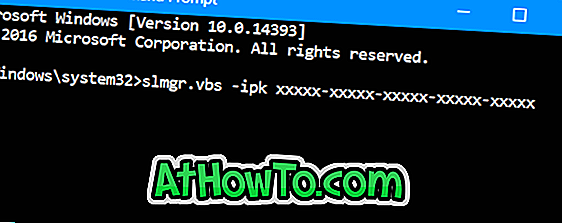
Після зміни ключа з'явиться ключ встановленого продукту .
Це все!
Ви також можете прочитати, як відновити ключ продукту Windows 10 з BIOS / UEFI.













